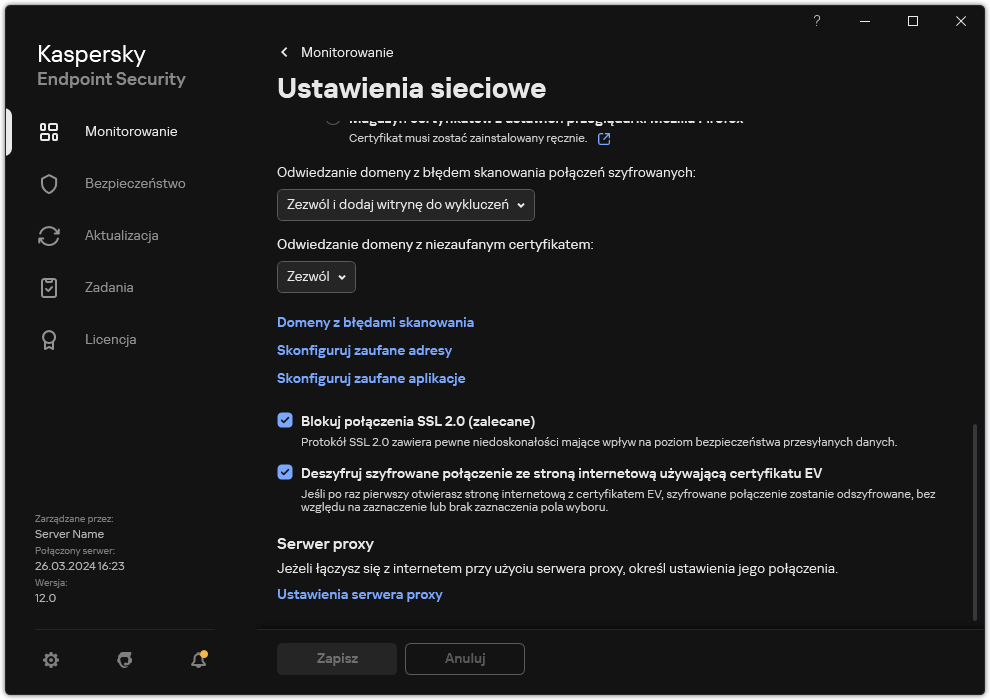Wyłączanie połączeń szyfrowanych ze skanowania
Większość zasobów internetowych korzysta z połączeń szyfrowanych. Eksperci z Kaspersky zalecają włączenie opcji Skanowanie połączeń szyfrowanych. Jeśli skanowanie połączeń szyfrowanych zakłóca czynności związane z pracą, możesz dodać stronę internetową do wykluczeń zwanych zaufanymi adresami. W tym przypadku program Kaspersky Endpoint Security nie skanuje ruchu sieciowego HTTPS zaufanych adresów internetowych, gdy komponenty Ochrona WWW, Ochrona poczty, Kontrola sieci wykonują swoją pracę.
Jeśli zaufana aplikacja korzysta z połączenia szyfrowanego, możesz wyłączyć skanowanie połączeń szyfrowanych dla tej aplikacji. Na przykład, można wyłączyć skanowanie połączeń szyfrowanych w poszukiwaniu aplikacji do przechowywania w chmurze, które używają uwierzytelniania dwuskładnikowego z własnym certyfikatem.
Jak wykluczyć adres internetowy ze skanowania połączeń szyfrowanych w Konsoli administracyjnej (MMC)
- Otwórz Konsolę administracyjną Kaspersky Security Center.
- W drzewie konsoli wybierz Zasady.
- Wybierz żądany profil i kliknij go dwukrotnie, aby otworzyć właściwości profilu.
- W oknie zasady wybierz Ustawienia ogólne → Ustawienia sieciowe.
- W sekcji Skanowanie połączeń szyfrowanych kliknij przycisk Skonfiguruj zaufane adresy.
- Kliknij Dodaj.
- Wprowadź nazwę domeny lub adres IP, jeśli nie chcesz, żeby Kaspersky Endpoint Security skanował połączenia szyfrowane nawiązywane podczas odwiedzania tej domeny.
Kaspersky Endpoint Security obsługuje znak * do wprowadzenia maski w nazwie domeny.
Kaspersky Endpoint Security nie obsługuje symbolu * dla adresów IP. Za pomocą maski podsieci możesz wybrać zakres adresów IP (na przykład: 198.51.100.0/24).
Na przykład:
domain.com – wpis jest częścią następujących adresów: https://domain.com, https://www.domain.com, https://domain.com/page123. Wpis nie jest częścią poddomen (na przykład: subdomain.domain.com).subdomain.domain.com – wpis jest częścią następujących adresów: https://subdomain.domain.com, https://subdomain.domain.com/page123. Wpis nie jest częścią domeny domain.com.*.domain.com – wpis jest częścią następujących adresów: https://movies.domain.com, https://images.domain.com/page123. Wpis nie jest częścią domeny domain.com.
- Zapisz swoje zmiany.
Jak wykluczyć adres internetowy ze skanowania połączeń szyfrowanych w usługach Web Console i Cloud Console
- W oknie głównym Web Console wybierz Urządzenia → Profile zasad.
- Kliknij nazwę zasady Kaspersky Endpoint Security.
Zostanie otwarte okno właściwości profilu.
- Wybierz zakładkę Ustawienia aplikacji.
- Wybierz Ustawienia ogólne → Ustawienia sieciowe.
- W sekcji Skanowanie połączeń szyfrowanych kliknij przycisk Skonfiguruj zaufane adresy.
- Kliknij Dodaj.
- Wprowadź nazwę domeny lub adres IP, jeśli nie chcesz, żeby Kaspersky Endpoint Security skanował połączenia szyfrowane nawiązywane podczas odwiedzania tej domeny.
Kaspersky Endpoint Security obsługuje znak * do wprowadzenia maski w nazwie domeny.
Kaspersky Endpoint Security nie obsługuje symbolu * dla adresów IP. Za pomocą maski podsieci możesz wybrać zakres adresów IP (na przykład: 198.51.100.0/24).
Na przykład:
domain.com – wpis jest częścią następujących adresów: https://domain.com, https://www.domain.com, https://domain.com/page123. Wpis nie jest częścią poddomen (na przykład: subdomain.domain.com).subdomain.domain.com – wpis jest częścią następujących adresów: https://subdomain.domain.com, https://subdomain.domain.com/page123. Wpis nie jest częścią domeny domain.com.*.domain.com – wpis jest częścią następujących adresów: https://movies.domain.com, https://images.domain.com/page123. Wpis nie jest częścią domeny domain.com.
- Zapisz swoje zmiany.
Jak wykluczyć adres internetowy ze skanowania połączeń szyfrowanych w interfejsie aplikacji
- W oknie głównym aplikacji kliknij przycisk
 .
. - W oknie ustawień aplikacji wybierz Ustawienia ogólne → Ustawienia sieciowe.
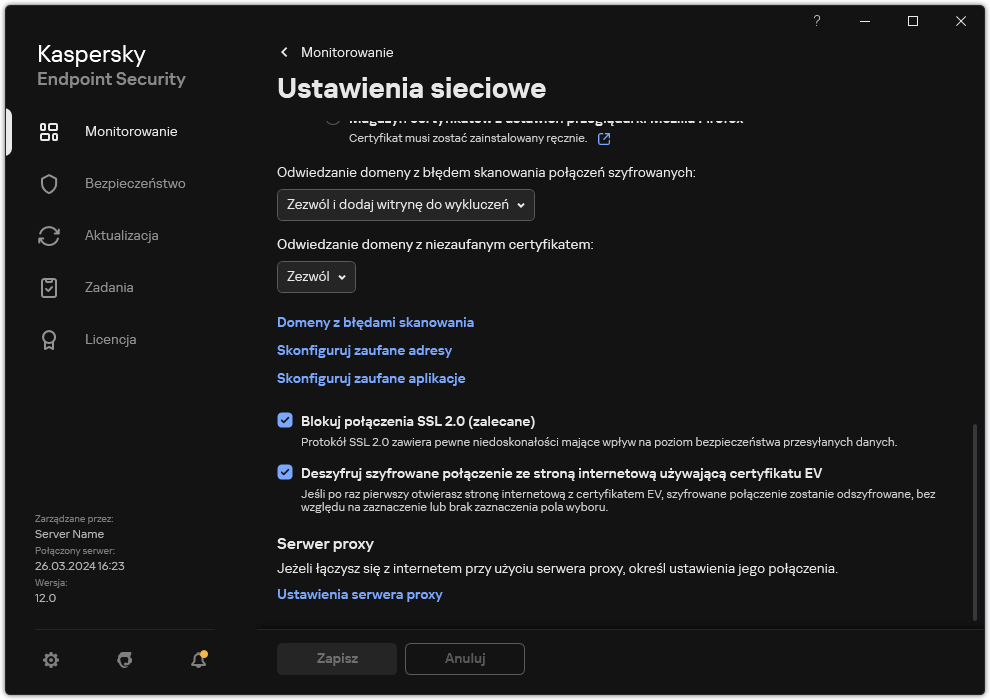
Ustawienia sieciowe aplikacji
- W sekcji Skanowanie połączeń szyfrowanych kliknij przycisk Skonfiguruj zaufane adresy.
- Kliknij Dodaj.
- Wprowadź nazwę domeny lub adres IP, jeśli nie chcesz, żeby Kaspersky Endpoint Security skanował połączenia szyfrowane nawiązywane podczas odwiedzania tej domeny.
Kaspersky Endpoint Security obsługuje znak * do wprowadzenia maski w nazwie domeny.
Kaspersky Endpoint Security nie obsługuje symbolu * dla adresów IP. Za pomocą maski podsieci możesz wybrać zakres adresów IP (na przykład: 198.51.100.0/24).
Na przykład:
domain.com – wpis jest częścią następujących adresów: https://domain.com, https://www.domain.com, https://domain.com/page123. Wpis nie jest częścią poddomen (na przykład: subdomain.domain.com).subdomain.domain.com – wpis jest częścią następujących adresów: https://subdomain.domain.com, https://subdomain.domain.com/page123. Wpis nie jest częścią domeny domain.com.*.domain.com – wpis jest częścią następujących adresów: https://movies.domain.com, https://images.domain.com/page123. Wpis nie jest częścią domeny domain.com.
- Zapisz swoje zmiany.
Domyślnie Kaspersky Endpoint Security nie skanuje połączeń szyfrowanych w przypadku wystąpienia błędów i dodaje stronę internetową do specjalnej listy Domeny z błędami skanowania. Kaspersky Endpoint Security tworzy osobną listę dla każdego użytkownika i nie wysyła danych do Kaspersky Security Center. Możesz włączyć blokowanie połączenia, gdy wystąpi błąd skanowania. Możesz przejrzeć listę domen z błędami skanowania połączeń szyfrowanych tylko w lokalnym interfejsie aplikacji.
W celu wyświetlenia listy domen z błędami skanowania:
- W oknie głównym aplikacji kliknij przycisk
 .
. - W oknie ustawień aplikacji wybierz Ustawienia ogólne → Ustawienia sieciowe.
- W sekcji Skanowanie połączeń szyfrowanych kliknij przycisk Domeny z błędami skanowania.
Zostanie otwarta lista domen z błędami skanowania. Aby zresetować listę, włącz blokowanie połączenia w przypadku wystąpienia błędów skanowania w zasadzie, zastosuj zasadę, a następnie zresetuj parametr do wartości początkowej i ponownie zastosuj zasadę.
Specjaliści z Kaspersky sporządzają listę globalnych wykluczeń – zaufanych stron internetowych, których Kaspersky Endpoint Security nie sprawdza niezależnie od ustawień aplikacji.
W celu przejrzenia globalnych wykluczeń ze skanowania szyfrowanego ruchu sieciowego:
- W oknie głównym aplikacji kliknij przycisk
 .
. - W oknie ustawień aplikacji wybierz Ustawienia ogólne → Ustawienia sieciowe.
- W sekcji Skanowanie połączeń szyfrowanych kliknij odnośnik do listy zaufanych stron internetowych.
Spowoduje to otwarcie listy stron internetowych utworzonej przez ekspertów z Kaspersky. Kaspersky Endpoint Security nie skanuje chronionych połączeń dla stron internetowych na liście. Ta lista może zostać zaktualizowana, gdy zostaną zaktualizowane bazy danych i moduły Kaspersky Endpoint Security.
Przejdź do góry
 .
. .
.